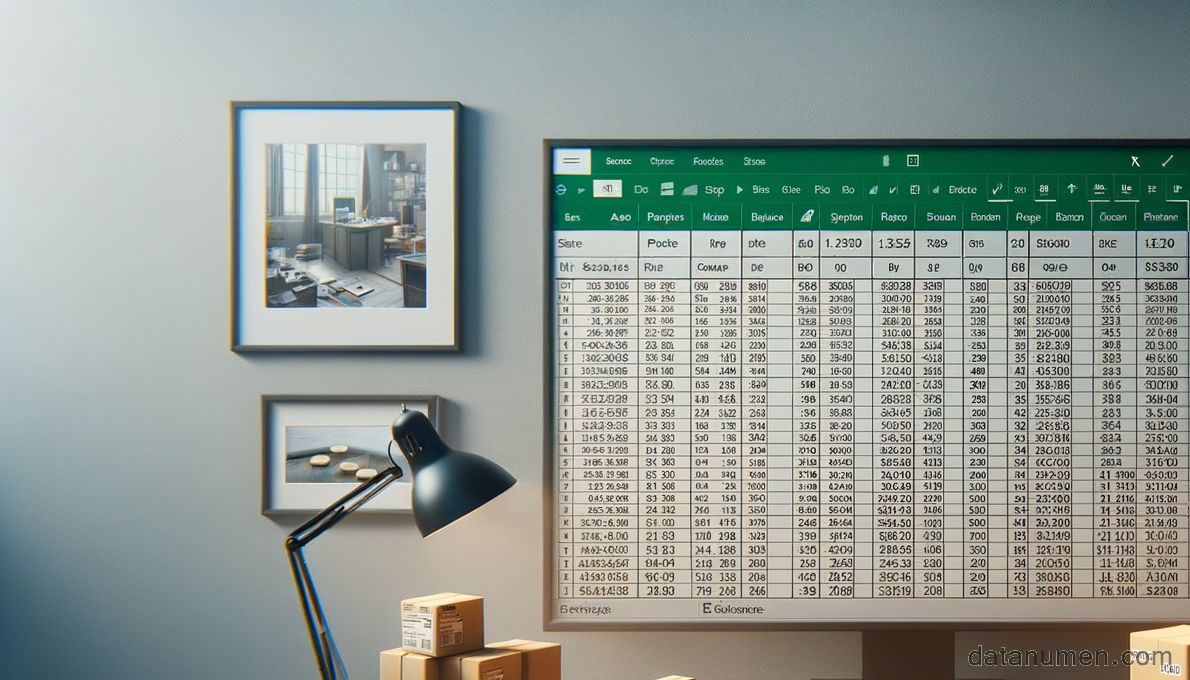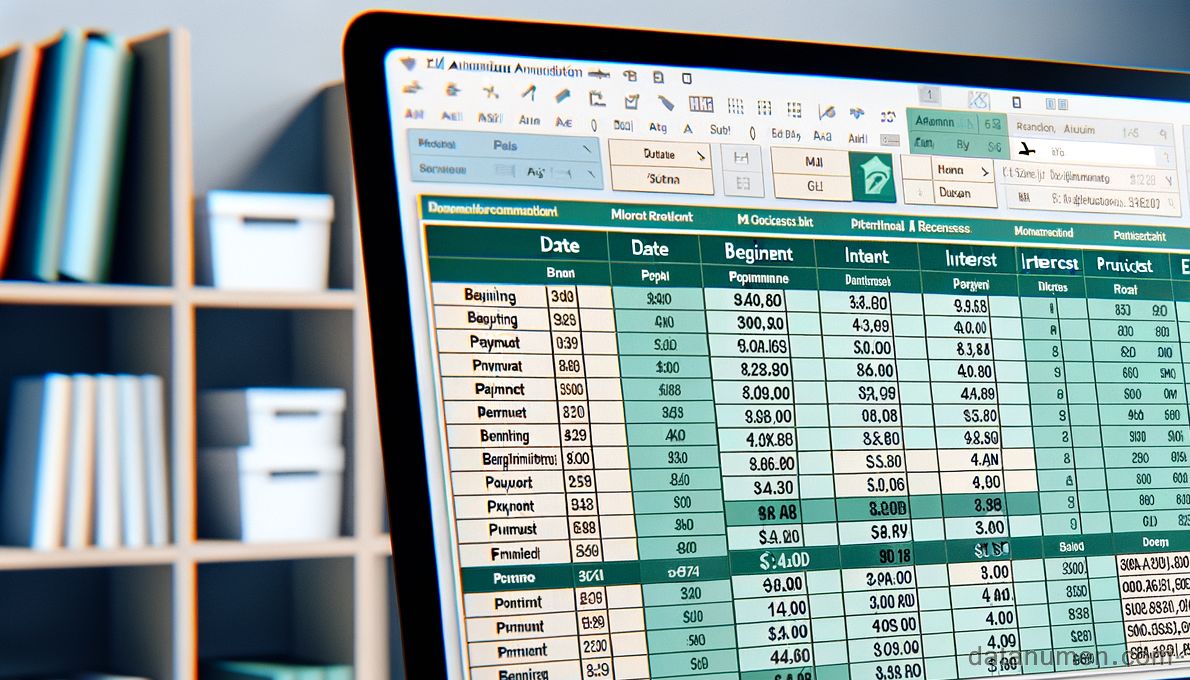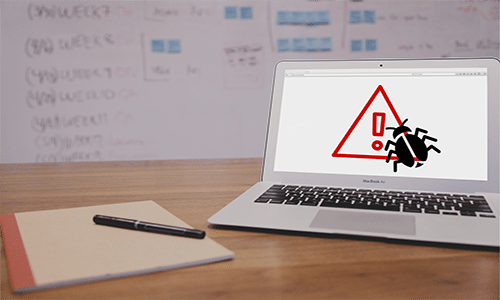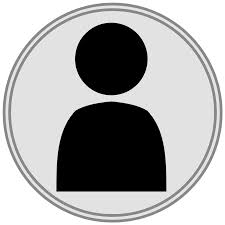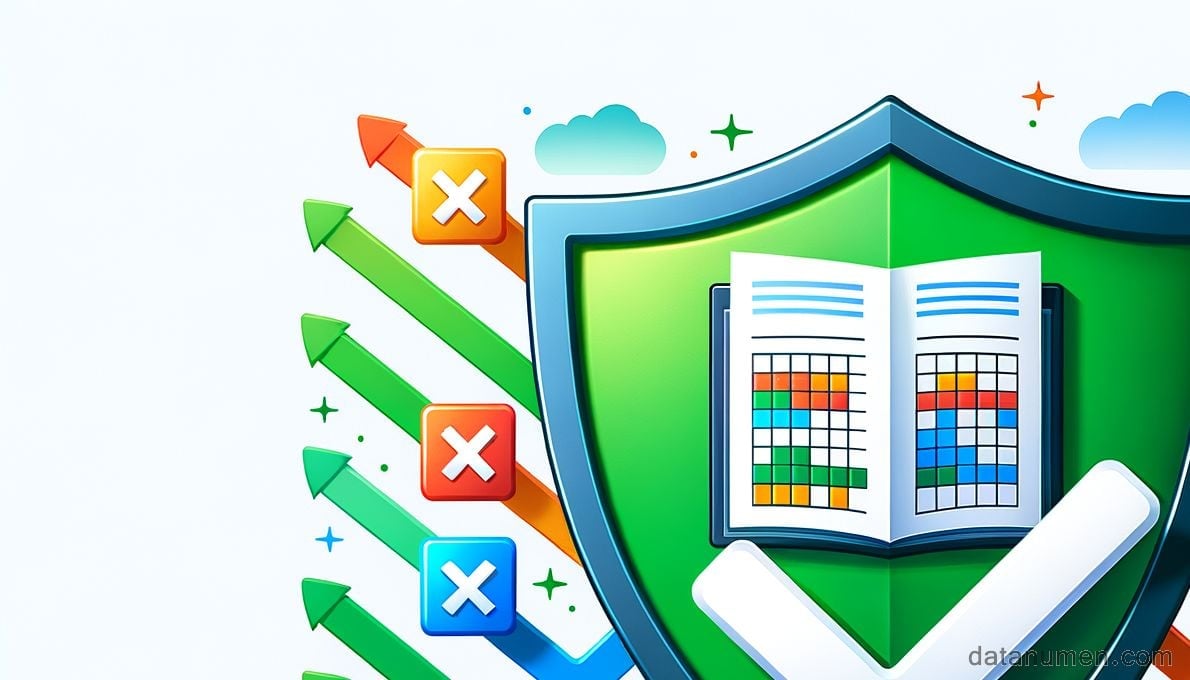Excel файлын эвдрэлээс урьдчилан сэргийлэх шилдэг 9 зөвлөмжийг мэдэж аваарай. Эдгээр чухал файлын менежментийн туршлагыг ашиглан цаг хэмнэж, бухимдахаас зайлсхий.
Таны Excel файл гэнэт нээгдэхгүй бол живэх мэдрэмжийг та мэдэх үү?
Most Бидний зарим нь тэрхүү сандрах мөчийг туулсан - starExcel нь "эвдэрсэн файл" гэсэн аймшигт мессежийг харуулах үед дэлгэцэн дээр арчаагүйхэн зогсож байна. Статистик мэдээллээс харахад Excel-ийн 1 хэрэглэгч тутмын 3 нь карьерынхаа туршид файлын авлигын асуудалтай тулгардаг. Энэ нь ихэвчлэн чухал мэдээллийн алдагдалд хүргэдэг.
Гэмтсэн Excel файл нь бухимдахаас илүү их зүйлийг бий болгодог. Таны ажлын өдөр бүхэлдээ зогсч, таны бизнес олон мянган бүтээмжээ алдаж болзошгүй. Excel файлын эвдрэл нь санхүүгийн тайлан, өгөгдөлд дүн шинжилгээ хийх, төслийн хяналтын хуудастай ажиллах эсэхээс үл хамааран анхааруулгагүйгээр тохиолдож болно.
Мөнгөн доторлогоо? Та урьдчилан сэргийлэх боломжтой most Excel файлын эвдрэлийн асуудал. Бид таны үнэ цэнэтэй Excel файлуудыг хамгаалж, шаардлагатай үед таны өгөгдлийг ашиглах боломжтой байлгах туршилтын стратегиудыг цуглуулсан.
Excel файлуудаа хамгаалахыг хүсч байна уу? Урьдчилан сэргийлэх эдгээр зөвлөмжүүд нь амжилтанд хүрэхэд тусална.
Хэрэв таны Excel файл аль хэдийн гэмтсэн бол хүчирхэг файл ашиглаж болно Excel засах нэн даруй засах хэрэгсэл:
1. Excel програмыг гэнэт унтраахаас зайлсхий
Хүснэгтийн ажлын явцад гэнэт унтрах нь м-ийн дунд ордогost Excel файлын эвдрэлийн нийтлэг шалтгаанууд. Excel файлууд нээлттэй байхад таны компьютер байнга шинэчлэгдэж, өгөгдлийг хатуу диск рүү хадгалдаг. Энэ үйл явцын аливаа тасалдал нь дараах үр дагаварт хүргэж болзошгүй юм эвдэрсэн Excel файл.
Эдгээр урьдчилан сэргийлэх арга хэмжээ нь таны ажлыг хамгаалахад тусална:
- Идэвхтэй ажиллахгүй байгаа үед файлуудыг хадгалж, хаа
- Байнга хадгалахын тулд гарын товчлолыг (CTRL + S) ашиглана уу
- Тоглолтын тасалдал байнга гардаг бол тасралтгүй цахилгаан хангамж (UPS) суурилуул
- Excel-ийг хүчээр хаахын оронд Файл > Хаах замаар хаа
Чухал анхааруулга: Таны excel файл m болноost Хадгалах явцад эвдрэлд өртөмтгий тул энэ үед компьютерээ хэзээ ч унтрааж болохгүй.
Техникийн асуудлууд Excel-ийн эвдрэлийг өдөөж болно. Хэрэв та байнга осолддог бол эдгээр шийдлүүдийг туршиж үзээрэй:
Excel-ийн дүрс дээр дарж CTRL товчлуурыг дарж, аюулгүй горимд Excel-ийг ажиллуулна уу. Аюулгүй горимд амжилттай ажиллуулах нь нэмэлт хэрэгсэл эсвэл техник хангамжийн хурдатгалтай холбоотой асуудлуудыг харуулж байна. Та нэмэлт хэрэгслүүдээ шалгаж, Файл > Сонголт > Нарийвчилсан > Дэлгэцээр дамжуулан техник хангамжийн хурдатгалын тохиргоог тохируулах хэрэгтэй.
Хуваалцсан ажлын станцууд дээр Excel-ийн гэнэтийн хаалт нь хэвлэгчийн анхдагч тохиргоог өөрчилснөөр сайжирдаг. S-ээс өөр өгөгдмөл хэвлэгчийг сонгоно ууtart > Төхөөрөмж ба принтерүүд – “Microsoft XPS Document Writer”-ийг анхдагчаар ашиглах нь гэнэтийн хаалтыг зогсоодог.
Техник хангамжийн график хурдатгалыг идэвхгүй болгох нь Excel-ийн санамсаргүй эвдрэлийг арилгахад тусалдаг ба файлын эвдрэлээс сэргийлдэг excel гэмтсэн файл асуудлууд үргэлжилсээр байна. Энэ тохиргоо нь олон хэрэглэгчдэд үр дүнтэй болох нь батлагдсан.
2. Хадгалалтын найдвартай шийдлүүдийг ашигла
Excel файлын хадгалах хэрэгслийн таны сонголт нь авлигын эрсдэлд ихээхэн нөлөөлдөг. Олон хэрэглэгчид файлаа найдваргүй газар хадгалдаг бөгөөд энэ нь ихэвчлэн ийм тохиолдол гарахад хүргэдэг гэмтсэн excel файлууд.
Эдгээр батлагдсан хадгалалтын аргууд нь таны Excel файлуудыг хамгаалахад тусална.
- Өөрчлөлт хийхээсээ өмнө файлуудыг дотооддоо хадгал
- Автомат нөөцлөлт хийхийн тулд OneDrive эсвэл Google Drive зэрэг үүлэн шийдлүүдийг ашиглана уу
- Түүхий болон боловсруулсан өгөгдөлд тусад нь хавтас үүсгэх
- Тогтворгүй холболттой сүлжээний хөтчүүдээс шууд ажиллахаас зайлсхий
- Үүл хадгалах сантай тогтмол синхрончлол хийх
Сүлжээний серверүүд нэмэлт эрсдэл үүсгэдэг. Удаан интернетийн хурд болон холболтын асуудал олон хүнийг орхисон excel файл гэмтсэн нөхөн сэргээхээс гадна. Олон хэрэглэгчид нэг файлыг нэг дор өөрчлөхийг оролдох нь энэ асуудлыг улам бүр дордуулдаг.
Үүлэн хадгалалтын ашиг тус
Microsoft OneDrive болон Google Drive нь үүлэн хадгалах найдвартай шийдэл юм. Эдгээр платформууд нь хамгаалалтын хүчирхэг функцуудыг хангадаг бөгөөд таны ажлыг нөөцлөхийн тулд автоматаар синк хийдэг. Хэрэв та өмнөх хувилбаруудаа сэргээх боломжтой excel файл гэмтсэн байна тэдний хувилбарын түүхийн онцлогийн ачаар.
Давхар хадгалах арга нь хамгийн сайн хамгаалалтыг санал болгодог. Ажлын файлуудаа эхлээд компьютерийнхээ хатуу дискэнд хадгал. Дараа нь автомат үүлэн синхрончлолд таны нөөц хуулбарыг үүсгэхийг зөвшөөрнө үү. Энэ арга нь хэрэглэгчдэд мэдээллийн алдагдлыг багасгах, авлигын асуудлаас амархан сэргээхэд тусалдаг.
Тогтвортой сүлжээний холболтууд болон зөв файлын удирдлагын протоколууд нь Excel файлуудыг хуваалцахад амин чухал гэдгийг анхаарна уу. Туршлагаас харахад олон хэрэглэгчид нэг дор өөрчлөлтийг ганхсан холболтоор хадгалах үед файлууд ихэвчлэн гэмтдэг.
3. Excel файлуудыг хэт том болгохоос сэргийлнэ
20 МБ-аас их хэмжээтэй Excel файлууд ямар ч үед эвдэрч болзошгүй. Таны том хэмжээтэй хүснэгт зүгээр нэг удаашралтай биш бөгөөд энэ нь цаг хугацааны тэсрэх бөмбөг юм. эвдэрсэн Excel файл анхааруулгагүйгээр.
Эдгээр нийтлэг асуудлууд Excel файлыг байх ёстой хэмжээнээсээ том болгодог:
- Мартагдсан өгөгдөл бүхий далд хуудас
- Хоосон нүднүүдэд ашиглагдаагүй формат
- Хэт их томьёо, тооцоолол
- Өндөр нарийвчлалтай зургууд
- Пивот хүснэгтийн кэш
- Таны өгөгдлийн хүрээнээс хэтэрсэн хоосон мөр, багана
Хэмжээг багасгах, урьдчилан сэргийлэх баталгаатай аргууд энд байна excel файл гэмтсэн асуудлууд:
- Ажлын дэвтэртээ аудит хийх
- Шүүмж > Ажлын дэвтрийн статистик нь файлын бүрэлдэхүүн хэсгийн дэлгэрэнгүй мэдээллийг харуулдаг
- CTRL+END нь хамгийн сүүлд ашигласан нүдийг олоход тусална
- Өгөгдлийн хүрээнээсээ өнгөрсөн мөр, баганыг устгана уу
- Өөрийн агуулгыг оновчтой болгох
- Гараар тооцоолох горим нь томьёо ихтэй хуудасны хувьд хамгийн сайн ажилладаг
- Тооцооллын дараа утгууд нь томьёог орлуулах ёстой
- Зургийг 150ppi хүртэл шахах шаардлагатай
- Ашиглагдаагүй нүднүүд форматгүй байх ёстой
- Пивот хүснэгтийн эх сурвалжийн өгөгдлийн кэшийг устгах шаардлагатай
Хэрэглэгчид ихэвчлэн шаардлагагүй формат, тооцооллыг өөрийн мэдэлгүйгээр хүснэгтэндээ хадгалдаг. Эдгээр стратеги нь мэргэжлийн хүмүүст файлын хэмжээгээ 70% хүртэл бууруулахад тусалсан. Энэ нь эрсдэлтэй гэсэн үг учраас маш том асуудал юм excel гэмтсэн файл асуудлууд буурдаг.
Таны ажлын дэвтрийн статистикийг зөвхөн шаардлагатай зүйлсийг хадгалахын тулд тогтмол шалгаж байх шаардлагатай. Санхүүгийн загвар эсвэл их хэмжээний өгөгдөлд дүн шинжилгээ хийх том ажлын номууд нь жижиг файлуудад хуваагдвал илүү сайн ажилладаг.
4. Excel програмыг шинэчилж байгаарай
Таны Excel хувилбар нь файлын эвдрэлээс урьдчилан сэргийлэхэд чухал үүрэг гүйцэтгэдэг. Хуучин Excel хувилбарууд үүсгэх хандлагатай байдаг гэмтсэн excel файлууд илүү олон удаа, ялангуяа шинэ файлын форматтай.
Microsoft 365 нь танд хамгийн сайн хамгаалалтыг өгдөг excel файл гэмтсэн асуудлууд. Захиалгын үйлчилгээ нь автоматаар шинэчлэгдэж, хамгийн сүүлийн үеийн хамгаалалтын функцуудыг агуулдаг. Та хуучин хувилбаруудаас ялгаатай нь хамгийн сүүлийн үеийн функц, сайжруулалтад үргэлж хандах боломжтой.
Бид Excel-ийн хувилбар болон шинэчлэлтийн статусыг хэрхэн шалгах вэ:
- Excel програмыг нээнэ үү
- Файл > Бүртгэл рүү оч
- Бүтээгдэхүүний мэдээлэл доороос харна уу
- Шинэчлэх суваг болон бүтээх дугаараа шалгана уу
Шинэчлэх сувгийг ойлгох
Сувгуудыг шинэчлэх нь таны шинэ боломжуудыг хэр хурдан хүлээж авахад ихээхэн нөлөөлдөг. Мost Корпорацийн орчинд илүү тогтвортой байдлыг санал болгож, эрсдэлийг бууруулдаг Хагас жилийн сувгийг ашигладаг excel гэмтсэн файл асуудлууд. Аюулгүй байдлын сар бүрийн шинэчлэлтүүд таны ашигладаг ямар ч сувгийн "Нөхөөс Мягмар"-аар ирдэг хэвээр байна.
Бид эдгээр нөөцийг идэвхтэй байлгахын тулд хяналт тавьдаг:
- Шинэчлэлийн дэлгэрэнгүй мэдээллийг авахын тулд албан ёсны хувилбарын тэмдэглэл
- Удахгүй гарах боломжуудыг танилцуулах Excel-ийн Онцлогын танилцуулга
- Хувилбарын нийцтэй байдлын хувьд Excel функцуудын жагсаалт
Excel-ийн шинэчилсэн хувилбарууд нь VBA төслүүд, ялангуяа макро идэвхжсэн ажлын номууд дахь хөрвүүлсэн кодын эвдрэлээс урьдчилан сэргийлэхэд тусалдаг. Энэ нь зайлсхийх шаардлагатай үед амин чухал болдог excel файл гэмтсэн байна хувилбар таарахгүйн улмаас гарсан алдаа.
Хуучин Excel хувилбарууд нь шинэ файлын форматтай тэмцэж, эвдрэлд хүргэж болзошгүй юм. Тогтмол шинэчлэлтүүд нь файлын бүрэн бүтэн байдлыг хадгалахын зэрэгцээ Excel-ийн суулгацыг жигд ажиллуулах болно.
5. Excel файлаа дотоодоосоо хандана уу
Excel файлууд нь дундын сүлжээний драйвууд эсвэл SharePoint байршлаас шууд хандах үед эвдэрч болзошгүй нь нимгэн мөсөн дээр алхахтай адил юм. Excel-тэй ажиллах хамгийн найдвартай арга бол орон нутгийн хандалт хэвээр байдгийг бидний туршлага харуулж байна.
Энэхүү батлагдсан систем нь Excel файлуудыг аюулгүй удирдахад тусалдаг:
- Зориулалтын локал фолдерын бүтцийг бий болгох
- Засварлахаасаа өмнө файлуудыг татаж аваарай
- Тодорхойлох нэршлийг ашиглах (жишээ нь, “ProjectName_DataType_Date”)
- Гол өөрчлөлтүүдийг хийхийн тулд өөр хувилбаруудыг хадгална уу
- Дууссан ажлыг буцаан дундын сан руу байршуулна уу
Чухал анхааруулга: Хэд хэдэн хэрэглэгчид хуваалцсан байршлаас нэг Excel файлд хандахыг оролдоход файл авах өндөр эрсдэлтэй тулгардаг excel гэмтсэн файл. Энэхүү систем нь зөвхөн нэг хэрэглэгчдэд хуваалцсан ажлын номыг засварлах боломжийг олгодог бол бусад нь үүнийг үзэх боломжтой.
Түүхий өгөгдөл нь нэмэлт арчилгаа, хамгаалалт шаарддаг. Таны локал драйв дээрх ажиллаж байгаа хуулбар нь эх файл дээрх шууд ажлыг орлуулах ёстой. Энэ арга нь бидэнд асуудалтай харьцахаас зайлсхийхэд тусалсан excel файл гэмтсэн тоо томшгүй олон удаа засвар хийх боломжгүй.
Манай баг хамтын төслүүдэд найдвартай ажлын урсгалыг боловсруулсан. Бид файлыг дотооддоо татаж аваад, өөрчлөлт хийж, шинэ хувилбарын дугаараар хадгалж, хуваалцсан байршилд буцааж байршуулна. Энэ арга нь бидний excel файл гэмтсэн байна маш их алдаа гаргадаг.
Excel нь мэдээллийн сан биш харин хүснэгтийн програмаар ажилладаг гэдгийг анхаарна уу. Ижил өгөгдөлд нэгэн зэрэг хандах шаардлагатай багууд авлигын эрсдэлтэй хуваалцсан Excel ажлын номны оронд зохих мэдээллийн сангийн шийдлүүдийг ашиглах ёстой.
6. Гуравдагч этгээдийн нэмэлтүүдийг ашиглахдаа болгоомжтой байгаарай
Excel-ийн нэмэлтүүд нь адислал, хараал байж болно. Эдгээр хэрэгслүүд ньost ажиллагаатай боловч асуудалтай нэмэлтүүд нь ихэвчлэн үүсдэг гэмтсэн excel файлууд.
Нэмэлттэй холбоотой асуудлуудын анхааруулга:
- Excel гэнэтийн байдлаар гацсан
- Файлууд удаан нээгддэг
- Нэмэлт суулгацууд нь хачирхалтай үйлдэл үүсгэдэг
- Үл мэдэгдэх нийтлэгчдийн талаар аюулгүй байдлын анхааруулга гарч ирдэг
Excel-ийг аюулгүй горимд турших нь бидний алдаатай тулгарах эхний алхам юм excel файл гэмтсэн алдаа. Бидний туршсан алдааг олж засварлах үйл явц энд байна:
- Excel програмыг аюулгүй горимд нээнэ үү (ажлахдаа CTRL дарна уу)
- Файл > Сонголтууд > Нэмэлтүүд рүү очно уу
- Удирдах цэснээс "COM нэмэлтүүд" -ийг сонгоно уу
- "Go" дээр товшоод бүх нэмэлтүүдийн сонголтыг арилгана уу
- Restart Excel нь ихэвчлэн
Кибер гэмт хэрэгтнүүд ихэвчлэн нэмэлт програмуудыг хортой програм түгээх хэрэгсэл болгон ашигладаг. Сүүлийн үеийн мэдээллүүд нь хортой нэмэлт халдлагууд 600%-иар өссөн байна. Бид өөрсдийгөө хамгаалахын тулд хатуу удирдамжийг дагаж мөрддөг excel гэмтсэн файл эдгээр аюулаас.
Үл мэдэгдэх эх сурвалжаас нэмэлтүүдийг суулгах нь алдаа засах гэж байгаа ч эрсдэлтэй excel файл гэмтсэн байна алдаа. Хэрэгтэй харагдах нэмэлтүүд нь хортой програм агуулсан болохыг олон тохиолдол харуулж байна. Хууль ёсны компаниуд энгийн Excel файлуудыг нээх, засварлахад нэмэлт нэмэлт шаардлагагүй.
Корпорацын хэрэглэгчид өөрсдийн компанийн зөвшөөрөгдсөн програм хангамжийн жагсаалтын дагуу нэмэлтүүдийг баталгаажуулах ёстой. Энэхүү баталгаажуулах алхам нь олон боломжоос сэргийлсэн excel гэмтсэн файл осол, аюулгүй байдлын зөрчил.
7. Хортой програм, вирусээс хамгаална
Excel файлуудыг хортой програм, вирусээс хамгаалах нь авлигаас урьдчилан сэргийлэх чухал алхам юм. Хортой програм хангамж нь стандарт нууц үгийн хамгаалалтыг зогсоож чадахгүй байдлаар хүснэгтийг эвдэж болно.
Excel-ийн Хамгаалагдсан харагдац нь файлуудыг засварлахаасаа өмнө аюулгүй шалгах боломжийг бидэнд олгодог. Энэ функц нь хортой контент агуулсан имэйл хавсралт эсвэл татан авалтад зайлшгүй шаардлагатай болно.
Хамгаалах бүх зүйл энд байна гэмтсэн excel файлууд:
- Интернэтээс файлуудыг хамгаалах хамгаалалтыг идэвхжүүлнэ үү
- Татаж авсан ажлын номыг нээхээс өмнө сканнердах
- Анхдагч байдлаар гадаад холбоос болон макро идэвхгүй болгох
- Windows Security (эсвэл таны вирусны эсрэг) шинэчлэгдэж байгаарай
- Excel-ийн хамгийн сүүлийн үеийн хамгаалалтыг ашиглана уу
Чухал анхааруулга: Нууц үгийн хамгаалалт дангаараа файлын аюулгүй байдлыг хангаж чадахгүй. Хортой програм нь нууц үгээр хамгаалагдсан системээр дамжуулан таны системийг гэмтээж болно excel файл гэмтсэн.
Макро нь нэмэлт болгоомжтой байх шаардлагатай. Хорлонтой макро нь энгийн ажлын номыг хэрхэн хувиргаж болохыг олон тохиолдол харуулдаг excel гэмтсэн файл. Файлд хэрэгтэй гэж мэдэгдсэн ч бид найдваргүй эх сурвалжийн макрог хэзээ ч идэвхжүүлдэггүй.
Хуваалцсан ажлын дэвтэрт нэмэлт хамгаалалтын давхарга хэрэгтэй. Аливаа зүйлийг нээхээс өмнө excel файл гэмтсэн байна мессеж илгээх, файлын эх сурвалжийг шалгаад сканнердах. Энэхүү стратеги нь биднийг аюулгүй байдлын олон зөрчлөөс аварсан бөгөөд энэ нь аюулд хүргэж болзошгүй юм excel гэмтсэн файл.
Microsoft 365-ийн суулгасан хамгаалалтын функцууд нь тогтмол шинэчлэлтүүдтэй хамт хамгийн сайн ажилладаг гэдгийг санаарай. Тогтмол сканнердаж, сүүлийн үеийн хамгаалалт нь хортой програмаас болж файлын эвдрэлийн эрсдлийг эрс багасгасан.
Хуваалцсан Excel-ийн ажлын дэвтэр дэх идэвхгүй хэрэглэгчдийг зөв удирдах нь файлын эвдрэлээс урьдчилан сэргийлэх, гүйцэтгэлийг оновчтой байлгахад амин чухал юм. Бид мартагдсан хэрэглэгчийн сесс хооронд шууд холболт байгааг олж мэдсэн гэмтсэн excel файлууд, энэ нь мөн ажлын дэвтэрт шаардлагагүй хавдрыг нэмдэг.
Идэвхгүй хэрэглэгчдийг устгахын тулд бидний туршсан үйл явц энд байна:
- Шүүмж таб руу очно уу
- "Өөрчлөлтүүд" бүлгийн "Дэлгүүрийн номыг хуваалцах" дээр дарна уу
- Засварлах табыг сонгоно уу
- "Одоо хэн энэ ажлын номыг нээж байна" гэсэн жагсаалтыг шалгана уу
- Идэвхгүй хэрэглэгчдийг сонгоод "Хэрэглэгчийг устгах" дээр дарна уу
- Үлдсэн дурын харагдацыг арилгах
Томоохон байгууллагууд эдгээр шилдэг туршлагыг хэрэгжүүлэх ёстой:
- Хандалтын зөвшөөрлийн аудитыг тогтмол хийх
- Төсөл дээр ажиллахаа больсон хэрэглэгчдийн хандалтыг хас
- Сул зогсолтын цагийг тохируулна уу
- Захиалгат харагдацыг тогтмол цэвэрлэж байх
Нарийвчилсан хамгаалалт: Манай захиалгат макро шийдэл нь хэрэглэгчийн үйл ажиллагааг автоматаар хянадаг. Энэхүү автоматжуулалт нь бидний тоог эрс багасгасан excel файл гэмтсэн хоёр цаг идэвхгүй болсны дараа идэвхгүй хэрэглэгчдийг устгах замаар алдаа гаргадаг.
Хуваалцсан ажлын номууд нь олон хэрэглэгчийг болгоомжтой удирдах шаардлагатай. Туршлагаас харахад хэт олон нэгэн зэрэг холболтууд нь ихэвчлэн холболт үүсгэдэг excel гэмтсэн файл нөхцөл байдал. Ялангуяа SharePoint эсвэл OneDrive дээр хадгалагдсан файлуудад бид идэвхгүй горимоос гарах бодлогыг санал болгож байна.
Microsoft 365-ын хамтын ажиллагааны онцлогууд нь хуучин хуваалцсан ажлын номны онцлогоос илүү сайн хамгаалалтыг санал болгодог. Энэхүү орчин үеийн арга нь багууд аймшигт зүйлээс зайлсхийхэд тусалдаг excel файл гэмтсэн байна Багийн ажлыг үр бүтээлтэй байлгахын зэрэгцээ мессеж.
9. Тогтмол нөөцлөх
Өгөгдлийн байнгын алдагдлаас хамгаалах эцсийн хамгаалалт болох Excel файлууд нь байнгын нөөцлөлтийг шаарддаг. Урьдчилан сэргийлэх арга хэмжээ авсан ч найдвартай нөөцлөх стратеги чухал хэвээр байдгийг туршлага харуулж байна.
Тоо томшгүй олон цагийг хэмнэсэн бидний батлагдсан нөөцлөлтийн стратеги энд байна:
- Үүлэнд хадгалагдсан файлуудад автоматаар хадгалахыг идэвхжүүлнэ
- Огноо/цагийн тамга бүхий гараар нөөцлөлт үүсгэх
- Excel-ийн автоматаар сэргээх тохиргоог тохируулна уу
- Нөөцлөлтийг олон байршилд хадгалах
- Нөөц файлуудыг тогтмол туршиж үзээрэй
Чухал хүснэгтүүд нь "Үргэлж нөөцлөлт үүсгэх" сонголтыг шаарддаг. Тохируулах процесс нь энгийн:
- Файл > Хадгалах хэсэгт очно уу
- Tools > General Options дээр дарна уу
- "Үргэлж нөөцлөлт үүсгэх" гэснийг шалгана уу.
- OK дарж хадгална уу
Автомат хадгалах нь дангаараа хангалттай хамгаалалт өгөхгүй. OneDrive нь хувилбарын түүхийг хөтөлдөг ч чухал ажлын номуудад тусгай нөөц хуулбар хэрэгтэй. Жишээ татахын тулд бид "Budget2023.xlsx"-г "Budget2023_20231215_1008.xlsx" (огноо, цагийг харуулсан) гэж хэрхэн хадгалахыг харна уу.
Чухал анхааруулга: Олон нөөцлөлтийн хувилбарууд нь a-тай харьцахдаа хамгаалалт авах сайхан арга юм гэмтсэн excel файл. Манай баг ийм тохиолдлуудыг харсан excel файл гэмтсэн байна засвар хийх боломжгүй боловч системчилсэн нөөцлөлт нь төслийг аварсан.
Хуваалцсан ажлын дэвтэрт үүлэн болон дотоод нөөцлөлт шаардлагатай. Энэхүү хоёр талт арга нь бидний ажлыг хэд хэдэн удаа хамгаалж ирсэн excel гэмтсэн файл асуудал гарч ирэв. Нөөцлөх давтамж нь таны файлын өөрчлөлтийн хурдтай тохирч байх ёстойг анхаарна уу - илүү олон өөрчлөлт хийх нь илүү олон удаа нөөцлөх шаардлагатай.
Эдгээр нөөцлөх стратеги нь үр нөлөөг бууруулсан excel гэмтсэн файл Бидний ажлын урсгалд тохиолдсон тохиолдлууд их байна. Бидний энгийн дүрэм: үнэ цэнэтэй зүйл бол нөөцлөх ёстой!
10. Гэмтсэн Excel файлуудыг сэргээх
Дээрх зөвлөмжүүдийн тусламжтайгаар та м-ээс урьдчилан сэргийлэх боломжтойost Excel файлын эвдрэл. Гэсэн хэдий ч, хэрэв авлига хэвээр байгаа бол та ашиглаж болно DataNumen Excel Repair to гэмтсэн Excel файлуудыг сэргээх:
11. дүгнэлт
Excel файлын эвдрэл нь ажлыг тасалдуулж, их хэмжээний өгөгдлийн алдагдалд хүргэдэг, гэхдээ most Асуудлыг зөв дадал хийснээр урьдчилан сэргийлэх боломжтой. Тогтмол хадгалалт, найдвартай хадгалах шийдлүүд, файлын хэмжээг нарийн хянах нь Excel файлын хамгаалалтын үндэс суурь юм.
Орон нутгийн хуулбартай ажиллах, Excel-ийн хувилбаруудыг шинэчлэх, нэмэлтүүдийг сайтар шалгаж үзэх нь авлигын эрсдлийг эрс бууруулна. Хуваалцсан ажлын дэвтэрт хэрэглэгчийн зөв удирдлага, хортой програмаас хүчтэй хамгаалалт нь нэмэлт хамгаалалтын давхаргыг бий болгодог.
Урьдчилан сэргийлэх хүчин чармайлтыг үл харгалзан файлын эвдрэл гарч болзошгүй. DataNumen Excel Repair эвдэрсэн Excel файлуудыг үр дүнтэй засахад тусалдаг. Таны мэдээллийн аюулгүй байдал нь олон байршилд тогтмол нөөцлөлт хийхээс хамаарна.
Эдгээр урьдчилан сэргийлэх стратеги нь тууштай хэрэгжсэнээр таны ажлын авлигад өртөмтгий байдлыг эрс багасгах болно. Нарийвчилсан мэдээлэлд маш их анхаарал хандуулж, батлагдсан шилдэг туршлагууд нь бүх өөрчлөлтийг бий болгодог.
Ашигласан материал:
Зохиогчийн танилцуулга:
Вивиан Стивенс бол мэдээлэл сэргээх мэргэжилтэн юм DataNumenМэдээлэл сэргээх технологиор дэлхийд тэргүүлэгч , Inc. Дэлгэрэнгүй мэдээллийг зочилно уу WWW.datanumen.com